La barra della formula, appena sopra l’area di lavoro in Excel, mostra la formula o il valore nella cella attualmente selezionata. Se lo desideri, puoi fare clic sulla barra della formula per modificare le informazioni all’interno di una cella. E se volessi attivare la barra della formula utilizzando la tastiera?
Il modo più rapido per farlo è semplicemente premere F2. Questo indica a Excel che desideri modificare il contenuto di una cella. Quando premi F2, è altamente possibile che Excel espanda semplicemente le informazioni nella cella e ti consenta di modificare le informazioni direttamente nella cella stessa. Se non ti piace questo comportamento, ma desideri invece che F2 attivi la barra della formula, procedi nel seguente modo:
- Visualizza la finestra di dialogo Opzioni di Excel (in Excel 2007 fai clic sul pulsante Office, quindi su Opzioni di Excel. In Excel 2010 e versioni successive, visualizza la scheda File della barra multifunzione e quindi fare clic su Opzioni).
- Fai clic sull’opzione Impostazioni avanzate a sinistra della finestra di dialogo.
- Assicurati che la casella di controllo Consenti modifica diretta nelle celle sia deselezionata.
- Fai clic su OK.
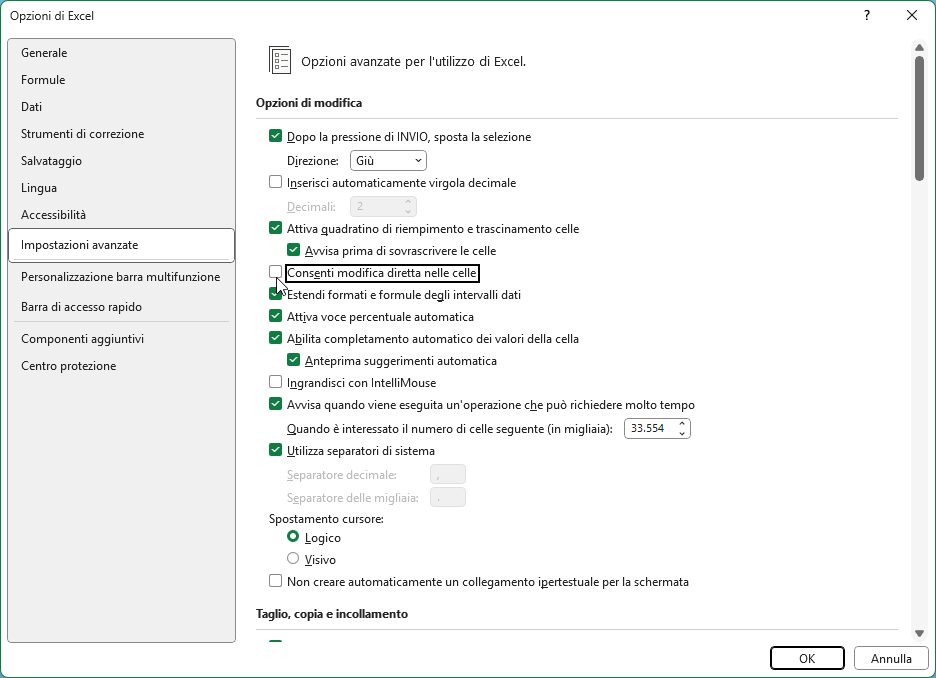
Ora, ogni volta che premi F2, viene selezionata la barra della formula e puoi modificare la formula utilizzando i normali tasti di modifica. Ad esempio, quando premi F2, il punto di inserimento sarà alla fine di ciò che viene mostrato nella barra della formula e potrai utilizzare i tasti freccia per spostarti. Se premi Home, andrai sul lato sinistro di qualunque cosa si trovi nella barra della formula.


